Ich hatte ja schon vor kurzem einen Artikel und ein Video veröffentlicht, wie ich z.B. während eines Urlaubes meine Bilder und Video Clips sichere, so daß ich nach Möglicheit keine Ausfälle habe. Heute soll es um den grundsätzlichen Workflow gehen, wenn ich zu Hause bin.
Einleitung
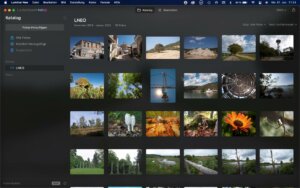 Heute soll es um meine Arbeitsschritte gehen, die ich zu Hause abarbeite, um meine Videos und Fotos in Lightroom zu importieren und vor allem dann zu sichern. Diese Arbeitsweise greift einige Punkte auf, die ich auch im Urlaub beachte und sich insofern gar kein so grundsätzlicvh unterschiedlicher Workflow ergibt.
Heute soll es um meine Arbeitsschritte gehen, die ich zu Hause abarbeite, um meine Videos und Fotos in Lightroom zu importieren und vor allem dann zu sichern. Diese Arbeitsweise greift einige Punkte auf, die ich auch im Urlaub beachte und sich insofern gar kein so grundsätzlicvh unterschiedlicher Workflow ergibt.
Das macht es dann auch einfach, die einzelnen Arbeitsschritte einzuhalten, die dann dafür Sorgen, daß ich recht schnell von meinen Fotos wenighstens 3 Kopien habe, und dass sollte auch den worst case überstehen.
Aber auch hier habe ich ein kurzes Video zur Erläuterung aufgenommen:
Basis
 Als Basis des Workflows dient, genau wie bei der Sicherung im Ulraub, ein SD Karten Container, in dem die relativ großen Speicherkaten paarweise abgelegt sind.
Als Basis des Workflows dient, genau wie bei der Sicherung im Ulraub, ein SD Karten Container, in dem die relativ großen Speicherkaten paarweise abgelegt sind.
Diese werden auch paarweise benutzt. Dazu kommt, das ich es im Regelfall nicht schaffe, eine solche 32 GB Karte an einem Tag zu füllen, so dass ihc mit der Kamera entsprechende Unterordner anlege.
Die Karte wird dann mit diesen Unterordnnern weiter benutzt, und selbst wenn die Bilder bereits in Lightroom importiert wurden, wird die Karte nicht sofort gelöscht oder formatiert. Die Karten rotieren dann in diesem Container, damit die Karten zumindest einigermaßen gleichmäßig benutzt werden.
Lightroom Import
Die Karten werden ganz regulär importiert. Die Fotos und auch Videoclips wrden dabei direkt auf mein NAS, also das Openmediavault gespeichert.
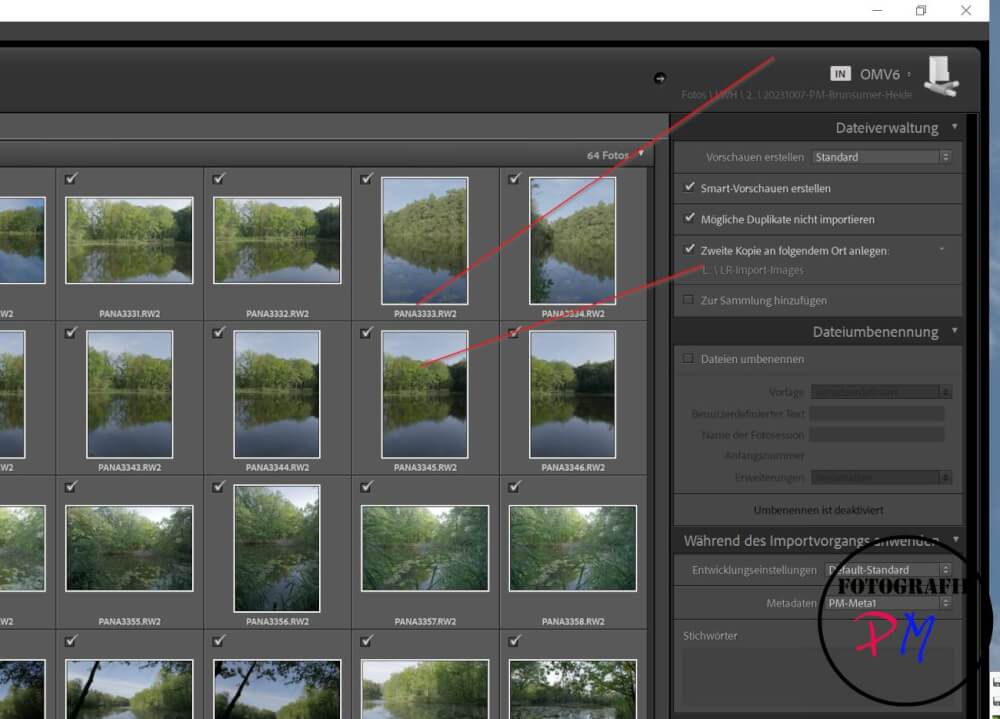
Ich mache mir dabei zunutze, daß Lightroom beim Import die importiertenm Bilder auch auf einen anderen Speicherort ablegen kann. Das ist in diesem Fall ein Verzeichnis auf einem Proxmox Server.
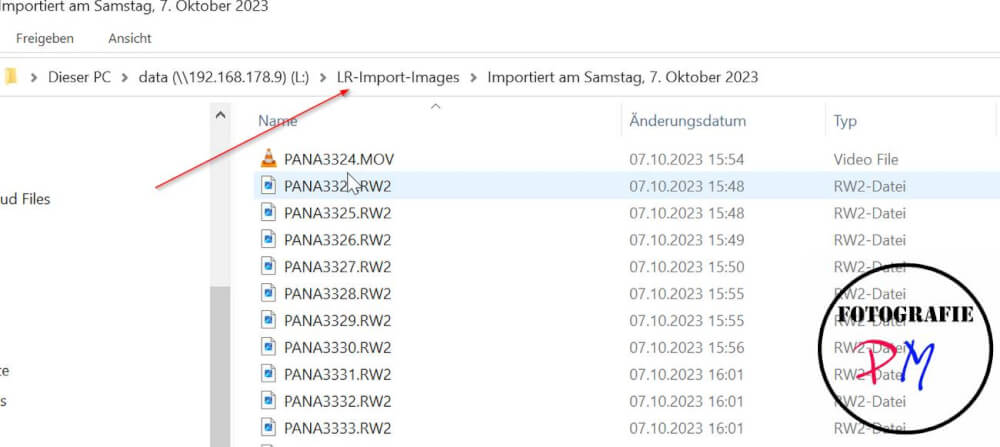 Ab diesem Zeitpunkt, also nach dem Import der Bilder in Lightroom sind schon 3 Kopien vorhanden. Einmal auf dem NAS, dann auf dem Proxmox Server und die entsprechende SD Karte wird ja auch nocht nicht gelöscht.
Ab diesem Zeitpunkt, also nach dem Import der Bilder in Lightroom sind schon 3 Kopien vorhanden. Einmal auf dem NAS, dann auf dem Proxmox Server und die entsprechende SD Karte wird ja auch nocht nicht gelöscht.
Weitere Schritte
Als weitere Schritte werden jetzt leidglich die Bilder mit GPS Tags versehen und Bilder, die z.B. mit meinem Laowa D-Dreamer, einem manuellen Objektiv aufgenommen wurden. werden per Lenstagger Plugin mit Daten versehen.
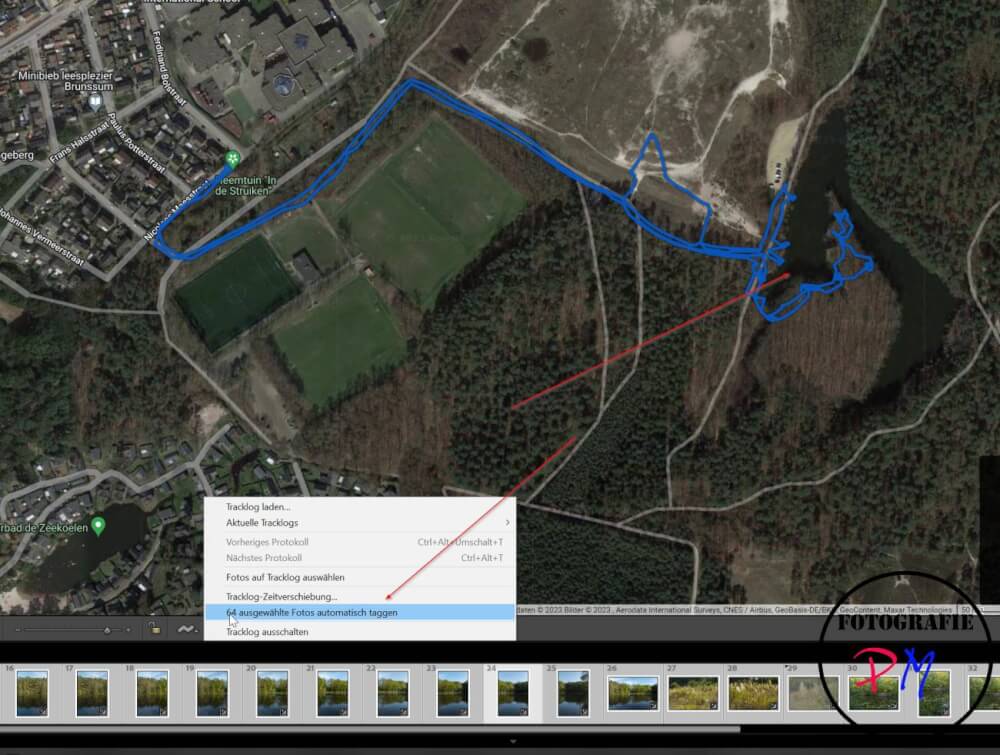
Weitere Bearbeitung folgen erst später nach dem ersten Backup.
Erstes Backup
Nach diesen Basisschritten wird meine ICY-Box angeschaltet, die per USB an mein NAS angebunden ist.

Hier wird dann mit dem OMV6 Plugin USBBACKUP direkt ein erstes Backup vom NAS auf die etxernen Festplatten gezogen, so daß ab diesem Zeitpunkt über mindestens 4 Kopien meiner Fotos und Videoclips verfüge. Zu diesem Zeitpunkt gibt es über das Backup auch ein Backup des Lightroom Kataloges.
Fazit
Mit diesem Workflow, der im Prinzip sehr einfach gehalten ist und auch keinen zusätzlichen Aufwand verursacht, fahre ich seit mehr als 4 Jahren ohne Ausfälle. Und das obowhl ich schon mehrfach mein NAS neu aufgesetzt habe.
Es ist nur eine Beschreibung wie ich es mache und vielleicht könnte ihr für euch einige Punkte anpassen oder gar übernehmen. Lasst es mich dsoch in den Kommentaren wissen, wie ihr euere Bilder sichert.
ciao tuxoche
